Welche Art von Software ist Bang Search Pro?
Bang Search Pro ist eine gefälschte Suchmaschine, die sich in Chrome-Browser einbettet und das Standard-Suchwerkzeug durch die bangsearch.pro-Adresse ersetzt. Dies wird als Browser-Hijacker bezeichnet. Es gibt Tausende davon im Internet, aber diese spezielle Version hat unsere Aufmerksamkeit erregt, weil sie so weit verbreitet und hartnäckig ist.
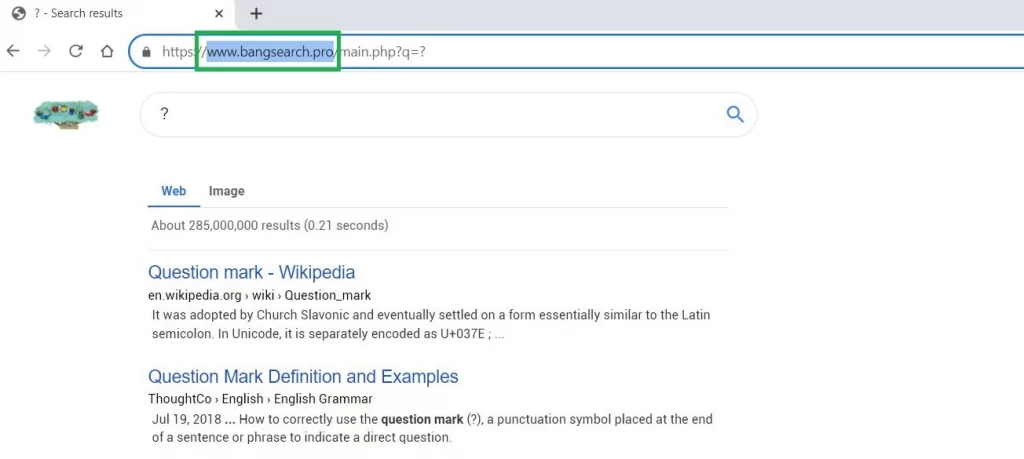
Das erste Mal, dass wir auf sie gestoßen sind, war im September letzten Jahres. Viele Nutzer hatten Probleme damit, also haben wir diesen Beitrag geschrieben, um zu erklären, wie man sie erkennt und entfernt. Einige Monate später schien der Hijacker ausgestorben zu sein, bis zum 10. April 2024. Da bemerkten wir einen plötzlichen Anstieg der Anzahl von Nutzern, die Hilfe dagegen suchten. Deshalb haben wir beschlossen, diesen Beitrag mit aktuellen Informationen über die Eigenschaften von Bang Search, seine Verbreitungsmethoden und die Möglichkeiten, ihn endgültig zu löschen, zu aktualisieren.
Es scheint, dass die Entfernungshinweise, die wir letztes Jahr gegeben haben, jetzt nicht mehr so effektiv sind, also haben wir nach alternativen Lösungen gesucht und denken, dass wir etwas gefunden haben, das Ihnen helfen kann, dieses Ärgernis zu beseitigen. Wir empfehlen dringend, alles auf dieser Seite zu lesen, wenn Ihr Chrome-Browser von Bang Search Pro gehijackt wurde. Auch wenn dies nur eine weitere gefälschte Suchmaschine ist, die Einnahmen durch die Förderung fragwürdiger Seiten erzielen möchte, stellt sie dennoch eine reale (wenn auch indirekte) Gefahr für Ihr System dar.
Ist Bangsearch Pro wirklich ein Virus?
Wenn Sie zum ersten Mal mit einem Browser-Hijacker wie Bangsearch konfrontiert werden, könnten Sie ziemlich besorgt sein, dass sich etwas Unerwünschtes und potenziell Schädliches in Ihrem System befindet. Wir haben dann gute Nachrichten für Sie, denn obwohl der Hijacker definitiv etwas ist, das Sie nicht auf Ihrem PC haben möchten, kann er Ihrem Rechner oder den darauf gespeicherten Daten keinen direkten Schaden zufügen.
Hijacker zielen darauf ab, so viel Umsatz wie möglich durch Anzeigen, das Sammeln von Browser-Daten und die Förderung verschiedener Seiten zu generieren, bis sie letztendlich vom Computer entfernt werden. Natürlich machen sie es Ihnen nicht leicht – sie zeigen die Nachricht „Von Ihrer Organisation verwaltet“ an, wann immer Sie versuchen, sie aus Chrome zu entfernen oder installieren sich in manchen Fällen sogar automatisch neu, weshalb viele Nutzer sie für Viren halten. Aber die Wahrheit ist, dass sie bei weitem nicht so gefährlich sind wie etwas wie ein Ransomware-Verschlüsseler oder ein Trojaner.
An dieser Stelle müssen wir Sie jedoch warnen: Ja, Bangsearch Pro ist kein Virus, aber es kann dennoch eine Bedrohung darstellen. Suchanfragen, die über Bangsearch durchgeführt werden, liefern wahrscheinlich modifizierte Ergebnisse, die fragwürdige Seiten fördern, auf denen Sie betrogen werden oder zum Herunterladen von Malware verleitet werden können.
Es besteht auch die Möglichkeit, dass Sie automatisch auf betrügerische Seiten weitergeleitet oder mit unsicheren Anzeigen überschwemmt werden – es hängt wirklich davon ab, welche Variante von Bangsearch Pro Sie vor sich haben. In jedem Fall sollten Sie nichts anfassen, was dieser Hijacker auf Ihrem Bildschirm zeigt. Schließen Sie einfach Chrome und folgen Sie der Anleitung, die wir für Sie vorbereitet haben, sonst riskieren Sie, auf weitere Probleme zu stoßen.
Bangsearch-Verteilung
Die bevorzugte Methode, die Hijacker-Ersteller nutzen, um das Internet mit ihren frustrierenden Kreationen zu terrorisieren, ist das sogenannte File-Bundling. Es ist eine legale Methode zur Softwareverteilung, die von Personen, die mit Browser-Hijackern wie Bangsearch schnell Geld verdienen möchten, effektiv genutzt wird. Das unerwünschte Software-Element wird leise in das Installationsprogramm von etwas integriert, das tatsächlich eine Funktionalität hat und das die Leute auf ihren Computern haben möchten. Sobald dieses Etwas installiert ist, gelangt auch der Hijacker auf den Computer und heftet sich an den Browser.
Fairerweise muss man sagen, dass die meisten Hijacker-Installationsprogramme eine Einstellung haben, mit der Sie die Bonus-Komponente aus der Installation ausschließen können, aber die Wahrheit ist, dass die meisten Leute einfach zu abgelenkt sind und vergessen, auf solche Einstellungen zu achten. Es sollte auch gesagt werden, dass es sehr darauf ankommt, was Sie überhaupt herunterladen. Wenn Sie dazu neigen, auf obskuren Seiten Software herunterzuladen, deren Qualität nicht überprüft ist, sollte es Sie nicht überraschen, wenn Sie etwas wie Bangsearch bekommen. Es ist nicht unmöglich, dass eine völlig seriöse App etwas trägt, das als Hijacker qualifiziert werden kann, aber dies passiert viel seltener im Vergleich zu Apps, die von fragwürdigen Entwicklern stammen.
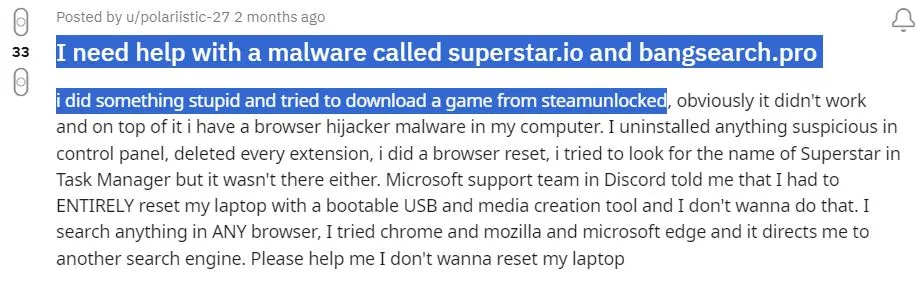
Die Beziehung zwischen Bangsearch Pro, MegaGuard und SearchUI
Das Installieren von File-Bundles ohne Blick auf ihre Setup-Menüs wird Ihnen oft mehr als eine unerwünschte App einbringen. Viele Nutzer mit Bangsearch in ihren Browsern beklagen sich auch über die Anwesenheit von MegaGuard, einem weiteren frustrierenden Hijacker. Dieser kommt in Form einer Erweiterung, die sogar (oder früher hatte, je nachdem, wann Sie dies lesen) eine Seite im Chrome Web Store hat.
MegaGuard kann nicht normal entfernt werden, da seine Deaktivieren-Taste ausgegraut ist und es keine Entfernen-Taste im Erweiterungsmenü gibt. Wir vermuten, dass die Korrelation zwischen den beiden Hijackern darin besteht, dass MegaGuard Bangsearch aktiviert und dessen Entfernung verhindert. Wenn Sie MegaGuard in Ihrem Browser haben, klicken Sie auf den obigen Link zu unserem Artikel darüber, wo Sie mehr über diesen speziellen Hijacker und die Möglichkeiten zu seiner Löschung erfahren.
Bei unserer gründlichen Untersuchung von Bangsearch Pro haben wir auch erfahren, dass es oft zusammen mit mehreren anderen gängigen Hijackern wie superstar3.io, SearchOptimizer und SearchUI unterwegs ist. Letzterer sollte nicht mit dem legitimen SearchUI-Windows-Prozess verwechselt werden. Der Hijacker mit demselben Namen imitiert diesen Prozess. Wenn Sie einen dieser Hijacker neben Bangsearch auf Ihrem System bemerken, stellen Sie sicher, dass Sie auch diese löschen – alles Fragwürdige muss weg, sonst ist Ihr System nicht wirklich sicher.
Überblick:
| Name | Bang Search Pro |
| Typ | Browser Hijacker |
| Risikograd | Mittel oder Hoch |
| Viren-Tools | SpyHunter herunterladen (kostenloser Remover*) |
BangSearch.pro (Bang Search Pro) Entfernungsanleitung
Wir empfehlen erneut SpyHunter. Ja, wir wissen, dass das lästig ist. Der Grund, warum wir es empfehlen, ist, dass sich auf Ihrem PC mehr Malware befinden kann als nur die Erweiterung. Sie können sie übersehen. SpyHunter tut das nicht. Außerdem gibt es eine kostenlose Testversion, so dass Sie nicht wirklich etwas verlieren.
Wir kommen nun zum wichtigsten Teil dieses Beitrags – den Entfernungsschritten für BangSearch.pro. Bevor Sie diese ausführen, raten wir Ihnen dringend, zuerst in Ihr Startmenü zu gehen, Apps & Funktionen einzugeben, die Eingabetaste zu drücken und zu sehen, welche Apps Sie kürzlich installiert haben. Alles, von dem Sie glauben, dass es mit Bang Search Pro in Verbindung steht und für die Präsenz des Entführers in Ihrem System verantwortlich ist, sollten Sie am besten deinstallieren. Nun, da wir dies aus dem Weg geräumt haben, hier ist, was Sie tun müssen, um diesen Hijacker loszuwerden:
- Besuchen Sie zunächst diese Seite und laden Sie die Windows-Version des Tools Chrome Policy Remover herunter. Dabei handelt es sich um eine kostenlose Anwendung, die ein Skript ausführt, um Ihre Chrome-Richtlinien wiederherzustellen, so dass Sie nicht länger daran gehindert werden, die Einstellungen Ihres Browsers zu ändern.
- Sobald Sie das Tool heruntergeladen haben, klicken Sie mit der rechten Maustaste darauf und wählen Sie die Option Als Administrator ausführen. Klicken Sie dann auf Ja. Wenn Ihr Antivirusprogramm durch die Datei ausgelöst wird, nehmen Sie sie in die Whitelist auf oder deaktivieren Sie das Antivirusprogramm vorübergehend. Wenn es die Datei direkt gelöscht hat, laden Sie sie erneut herunter.
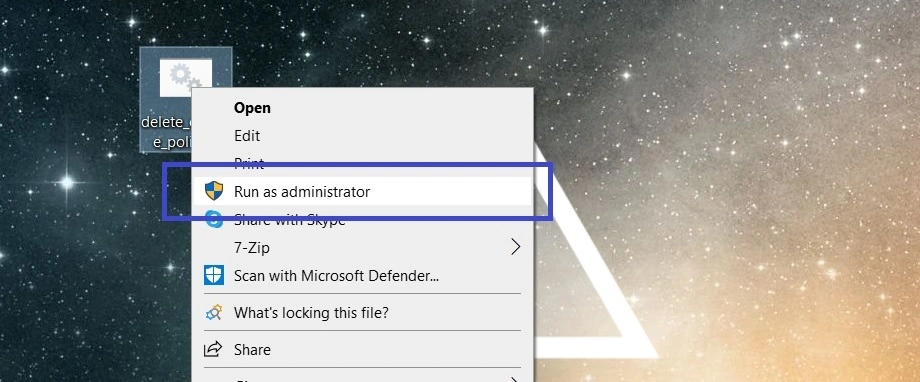
- Wenn Windows nach dem Öffnen von Chrome Policy Remover immer noch eine Warnung ausgibt, klicken Sie auf Weitere Informationen und dann auf Trotzdem ausführen.
- Warten Sie, bis das Skript automatisch ausgeführt wird, und schließen Sie das Eingabeaufforderungsfenster, sobald Sie die Meldung „Aktualisierung der Computerrichtlinie wurde erfolgreich abgeschlossen“ sehen.
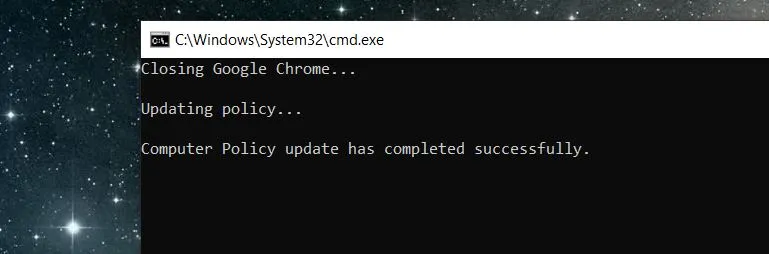
- Gehen Sie nun zu Chrome, öffnen Sie das Drei-Punkte-Menü (oben rechts), klicken Sie auf Erweiterungen und dann auf Erweiterungen verwalten.
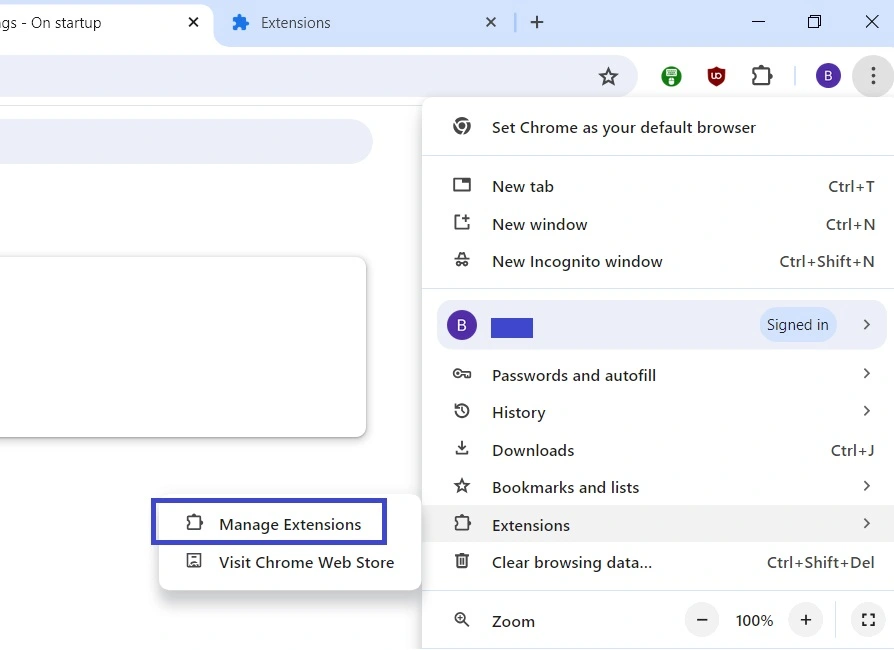
- Deaktivieren und löschen Sie alle unbekannten oder potenziell bösartigen Erweiterungen (z. B. MegaGuard).
- Öffnen Sie über das Menü mit den drei Punkten die Einstellungen, gehen Sie dann links zu Suchmaschine und ändern Sie Ihre Standardsuchmaschine in die gewünschte zurück.
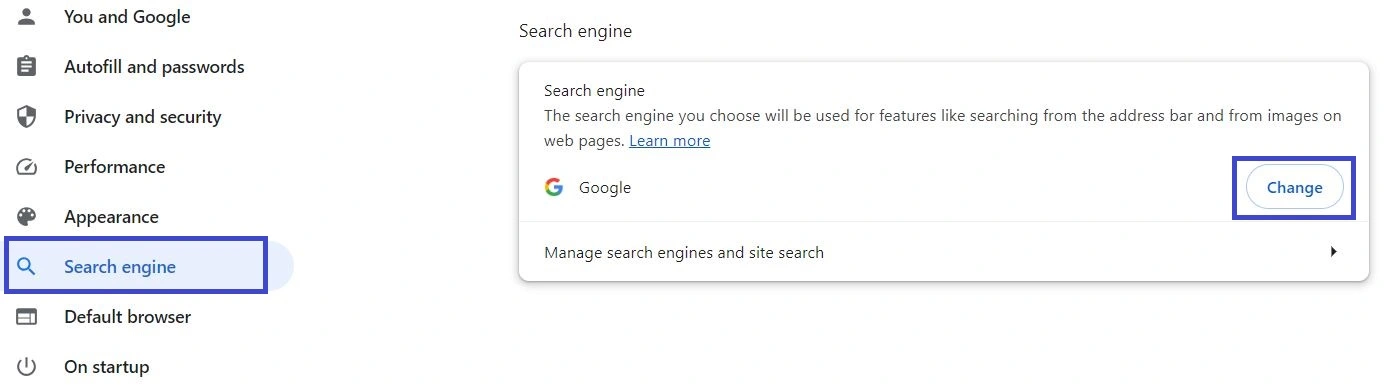
Wir hoffen, dass diese Schritte Ihnen helfen, den Bangsearch-Hijacker loszuwerden. Wenn Sie immer noch Probleme damit haben, empfehlen wir Ihnen, das SpyHunter Removal Tool auszuprobieren, das Sie auf dieser Seite verlinkt finden.
Option 2: Bangsearch.pro manuell entfernen
Wir empfehlen, Ihren PC mit einem benutzerdefinierten Wiederherstellungspunkt zu sichern, für den Fall, dass Sie alles vermasseln und die Integrität Ihres Systems tatsächlich beschädigen. Nun, da das aus dem Weg geräumt ist, lassen Sie uns beginnen. BangSearch kann entfernt werden, indem die Windows-Registrierung geändert wird. Um dies zu tun, müssen Sie etwas graben.
1.Geben Sie chrome://extensions in die Adressleiste von Chrome ein und drücken Sie die Eingabetaste.

2. Schalten Sie oben rechts auf der Seite Erweiterungen den „Entwicklermodus“ ein. Sie können nun zusätzliche Details über die bösartige Erweiterung sehen – Sie benötigen diese für die Entfernung.

3. Scrollen Sie nach unten zu BangSearch und allen anderen Erweiterungen, bei denen die Schaltfläche zum Entfernen ausgegraut ist. Unter dem Namen der Erweiterung sollte nun eine ID stehen. Markieren Sie sie und kopieren Sie sie mit Strg+C.

4.Als nächstes müssen Sie den Registrierungseditor aufrufen. Drücken Sie auf Ihrem Desktop die Tastenkombination Winkey+R, geben Sie regedit ein und drücken Sie Enter.

5. Drücken Sie Strg+F und fügen Sie die BangSearch-ID von vorhin ein. Löschen Sie den gesamten Registrierungswert an der Stelle, an der sich die ID befindet, und klicken Sie dann auf „Weiter suchen“, bis die ID nirgendwo mehr zu finden ist.
6. Die beiden wichtigsten Schlüssel, die die ID enthalten, sollten sich an diesen beiden Stellen befinden:
HKEY_USERS\Group Policy Objects\Machine\Software\Policies\Google\Chrome\ExtensionInstallForcelist
HKEY_LOCAL_MACHINE\SOFTWARE\Policies\Google\Chrome\ExtensionInstallForcelist

Schreibe einen Kommentar